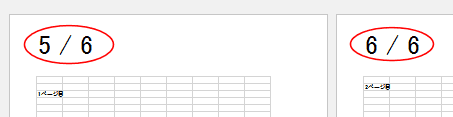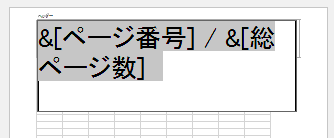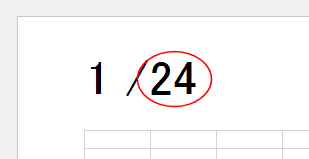ページ番号ならページ設定で開始番号を変更することができますが、ページ設定では総ページ数を変更することはできません。
- ページ番号の変更は Excel2013基本講座:ページ番号を好きな数字から始めたい をご覧ください。
- [ページレイアウト]タブのページ設定グループにある「ダイアログボックス起動ツール」をクリックします。

- ページ設定ダイアログボックスが表示されます。
[ページ]タブを選択して、先頭のページ番号に開始したい番号を入力します。
下図では「5」と入力しました。- 既定では「自動」となっています。

- 表示モードを[ページレイアウト]に切り替えます。

- 左のヘッダー部分を選択して、ヘッダー フッター ツールの[デザイン]タブから[ページ番号]と[ページ数]ボタンをクリックして、&[ページ番号]
/ &[総ページ数] と入力しました。
- 説明のためにフォントサイズを大きくして見やすくしています。

- ページ数は期待したように5、6 となっています。
しかし、総ページ数が2 となっています。
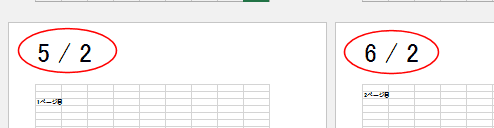
- 総ページ数は 6 にしたい・・・・というわけです。
- ヘッダー部分をクリックして編集します。
&[総ページ数]+4 と入力しました。なお、4の後ろにはスペースを入力しています。
スペースが分かるようにカーソルを表示した状態の画面を示しています。

- 総ページ数を「6」とすることができました。